Gdy usuwasz pliki za pomocą Eksploratora plików, są one zwykle wysyłane automatycznie do folderu Kosz.
Dlatego tak naprawdę nie są one usuwane, dopóki ich nie opróżnisz. Nawet wtedy możesz nadal być w stanie przywrócić niektóre usunięte pliki za pomocą oprogramowania do odzyskiwania plików.
Dlatego lepiej jest dodać narzędzia innych firm do systemu Windows 10, jeśli chcesz mieć pewność, że pliki zostaną trwale usunięte.
Oto sześć najlepszych pakietów oprogramowania dla systemu Windows 10 i innych platform, za pomocą których można dokładniej usuwać pliki.
Jakie są najlepsze narzędzia do usuwania danych i plików w systemie Windows 10?
1CCleaner (zalecane)

CCleaner to wielokrotnie nagradzane narzędzie, którym witryna Piriform z dumą chwali się, że pobrano 1,5 miliarda razy. Ma intuicyjny interfejs użytkownika, rozbudowane opcje usuwania plików i zużywa minimalne zasoby systemowe.
Możesz dodać bezpłatną wersję do systemu Windows z tej strony, a CCleaner ma również plik Wersja profesjonalna który zawiera wiele innych opcji.
Sama darmowa wersja jest świetnym narzędziem. Narzędzie Cleaner skanuje w poszukiwaniu niepotrzebnych plików systemu Windows i oprogramowania innych firm, aby zwolnić znaczną ilość miejsca na dysku.
Możesz przeskanować i wyczyścić rejestr za pomocą CCleaner. Obejmuje Odinstaluj i Uruchomienienarzędzia do usuwania oprogramowania i wpisów startowych. Wersje Professional i Plus zapewniają również opcje zaplanowanego czyszczenia i defragmentacji dysku.
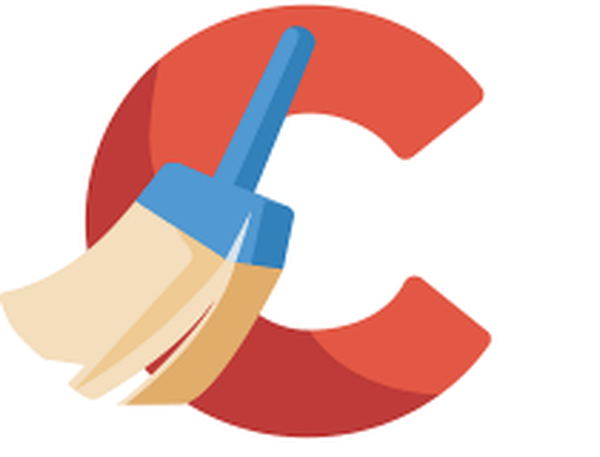
CCleaner
Uzyskaj CCleaner, aby usunąć niepotrzebne pliki z systemu przy minimalnym wykorzystaniu zasobów! Dostać za darmo Odwiedź stronę 2BitRaser File Eraser
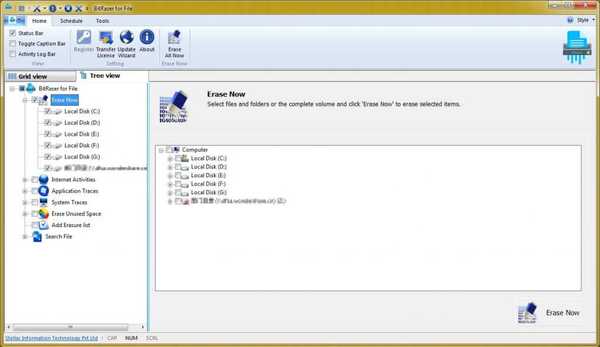
BitRaser File Eraser jest przydatny do usuwania wrażliwych plików, folderów, śladów aplikacji, śladów systemu, działań w Internecie lub woluminów z systemów opartych na systemie Windows i obsługiwanych urządzeń pamięci masowej poza zakresem odzyskiwania. W przeciwieństwie do podobnych narzędzi, ten jest w 100% bezpieczny dla systemu, ponieważ nigdy nie popełnia błędu kasowania plików systemu operacyjnego.
To nie jest zwykła gumka do plików. Oprócz kluczowej funkcji usuwania danych, oferuje zaawansowane opcje planowania zadań wymazywania plików we wstępnie zdefiniowanej dacie i godzinie. Ponadto gwarantuje usunięcie plików bez możliwości ich odzyskania za pomocą dwóch jednoczesnych metod weryfikacji - Random Verification i Total Verification.
Nie wahaj się ocenić i szeroko korzystać z bezpłatnej wersji próbnej oprogramowania, aby pozbyć się poufnych plików o rozmiarze do 64 KB. Jednak aby wyczyścić większe pliki, potrzebujesz klucza licencyjnego oprogramowania, więc naciśnij przycisk Kup teraz.

BitRaser
Możesz wypróbować BitRaser, aby łatwo usunąć wszystkie niechciane dane i zaplanować przyszłe zadania usuwania plików! 35,69 $ Zdobądź to teraz 3iObit Unlocker
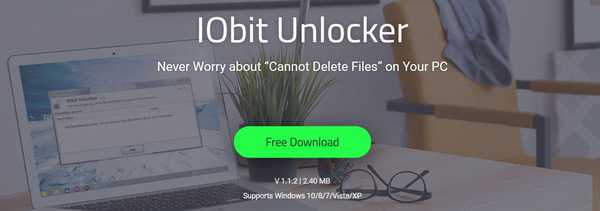
iObit Unlocker może zarządzać wszystkimi plikami i folderami, aby były bezpieczne i dostępne. Interfejs użytkownika jest niezwykle łatwy w obsłudze i nie wymaga skomplikowanych operacji, aby nim zarządzać.
Jeśli chcesz usunąć, odblokować, zmienić nazwę, przenieść, skopiować i tak dalej, zgodnie z własnymi potrzebami, po prostu przeciągnij i upuść zablokowany plik lub folder do interfejsu iObit Unlocker i wybierz opcję usuwania
Rzućmy okiem na niektóre funkcje iObit Unlocker:
- Łatwo odblokuj wszystkie pliki
- Dbaj o bezpieczeństwo plików
- Zarządzaj uprawnieniami użytkowników: uruchamiaj, kopiuj, czytaj, przenoś, usuwaj, modyfikuj
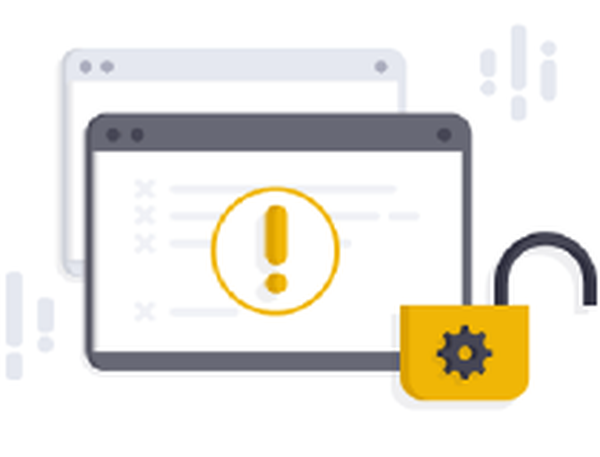
iObit Unlocker
iObit Unlocker jest niezwykle łatwy w użyciu i pozwala usunąć wszystkie pliki i chronić je! Wolny Odwiedź stronę 4gumka do mazania
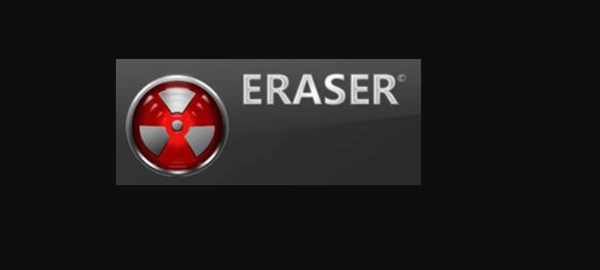
Eraser to oprogramowanie zaprojektowane w celu dokładniejszego usuwania plików. Dzięki 13 algorytmom wymazywania jest to jedno z najskuteczniejszych narzędzi do usuwania plików dla systemu Windows 10. Jest to bezpłatne oprogramowanie, które można dodać do dysku twardego z tej strony internetowej.
W Eraser możesz wybrać pliki do usunięcia, zamiast wykonywać tylko ogólne skanowanie. Oprogramowanie integruje się z powłoką systemu Windows, dzięki czemu można wybrać opcję Wymaż z menu kontekstowych plików. Aby bezpieczniej usuwać pliki i foldery, jej domyślna metoda kasowania Gutmanna wielokrotnie nadpisuje pliki. Ponadto narzędzie umożliwia również konfigurowanie harmonogramów usuwania.
⇒ Get Eraser
5File Shredder
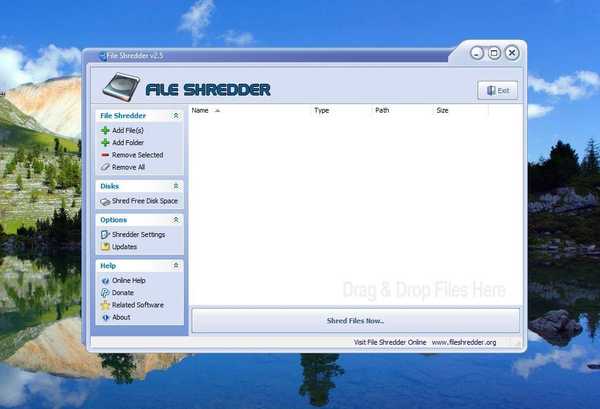
File Shredder to kolejne świetne darmowe narzędzie do dokładniejszego usuwania plików. Oprogramowanie zawiera pięć algorytmów do usuwania plików za pomocą. Chociaż jest bardziej ograniczony niż Eraser, nadal jest bardzo wydajnym narzędziem do usuwania filtrów. Kliknij Pobierz File Shredder - 2,3 MB w witrynie internetowej programu, aby zapisać kreatora konfiguracji w systemie Windows.
File Shredder ma prosty interfejs użytkownika, który umożliwia użytkownikom usuwanie plików za pomocą zaledwie kilku kliknięć. Zawiera Zniszcz wolne miejsce na dysku opcja wymazania wolnego miejsca na woluminach dyskowych. Ponadto oprogramowanie dodaje również opcje usuwania do menu kontekstowych plików, jeśli wybierzesz Włącz integrację z powłoką.
⇒ Zdobądź niszczarkę plików
6Bezpieczna gumka
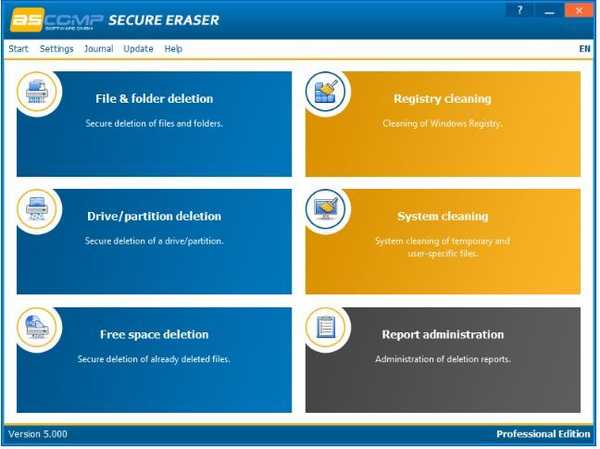
Jest to świetna wielofunkcyjna gumka do plików, która w pełni wykorzystuje również zaawansowane algorytmy usuwania. Secure Eraser to wszechstronne narzędzie z przyzwoitym projektem interfejsu użytkownika.
Oprogramowanie ma wersję darmową, ale także profesjonalną, która kosztuje 20 euro. wciśnij Ściągnij na stronie głównej Secure Eraser, aby zapisać kreatora konfiguracji.
Oprócz dokładnego usuwania wybranych plików i folderów, oprogramowanie może usuwać partycje i dyski. Zawiera narzędzie do czyszczenia rejestru i czyszczenia systemu do usuwania niepotrzebnych plików. Secure Eraser może również generować raporty usuwania HTML, czego nie zapewnia każde narzędzie do usuwania plików.
Teraz możesz naprawdę usunąć swoje pliki za pomocą tych wspaniałych narzędzi dla systemu Windows. Mają najbardziej wydajne techniki usuwania do czyszczenia dokumentów i folderów. Możesz także usunąć wiele plików systemowych Windows i niepotrzebnych plików za pomocą tych pakietów oprogramowania, aby zwolnić miejsce na dysku.
⇒ Uzyskaj bezpieczną gumkę
Postępując zgodnie z jednym z tych programów, powinieneś być w stanie bezpiecznie usunąć wszystkie pliki z komputera. Daj nam znać, który z nich działa najlepiej, zostawiając swoją opinię w sekcji komentarzy poniżej
Uwaga: Ta konkretna oferta jest częścią naszego większego wyboru najlepszych ofert oprogramowania do zarządzania plikami, jakie możesz znaleźć. Możesz również sprawdzić nasze dedykowane centrum z okazji Czarnego Piątku, gdzie znajdziesz oferty oprogramowania.
Często zadawane pytania: Dowiedz się więcej o oprogramowaniu do usuwania plików
- Czy mogę trwale usunąć plik z komputera z systemem Windows 10??
Jeśli chcesz, aby plik pomijał Kosz, możesz po prostu użyć kombinacji klawiszy Shift + Del, aby trwale usunąć plik. Jeśli chcesz, aby Twój dokument był niemożliwy do odzyskania, musisz użyć specjalistycznego oprogramowania, takiego jak te z naszej listy.
- Jaka jest różnica między usuwaniem a niszczeniem pliku?
Usunięcie pliku zwykle oznacza usunięcie go z komputera i można go łatwo odzyskać za pomocą kilku kliknięć. Z drugiej strony niszczenie pliku zapewnia, że dokumentu nie będzie można już odzyskać.
- Czy mogę usunąć wszystkie dane z mojego dysku twardego bez możliwości ich odzyskania?
Tak, proces ten nazywa się wycieraniem i można go łatwo wykonać za pomocą specjalistycznych narzędzi do wymazywania dysku twardego. Przed rozpoczęciem procesu wykonaj kopię zapasową wszystkich ważnych dokumentów na dysku
Uwaga redaktora: Ten post został pierwotnie opublikowany w marcu 2020 r. I od tego czasu został odświeżony i zaktualizowany w lipcu 2020 r. Pod kątem świeżości, dokładności i kompleksowości.
- narzędzia do zarządzania plikami
 Friendoffriends
Friendoffriends
![Najlepsze oprogramowanie do usuwania plików 6 dla systemu Windows 10 [przewodnik 2020]](https://friend-of-friends.com/storage/img/images_5/best-6-file-deletion-software-for-windows-10-[2020-guide]_6.jpg)


